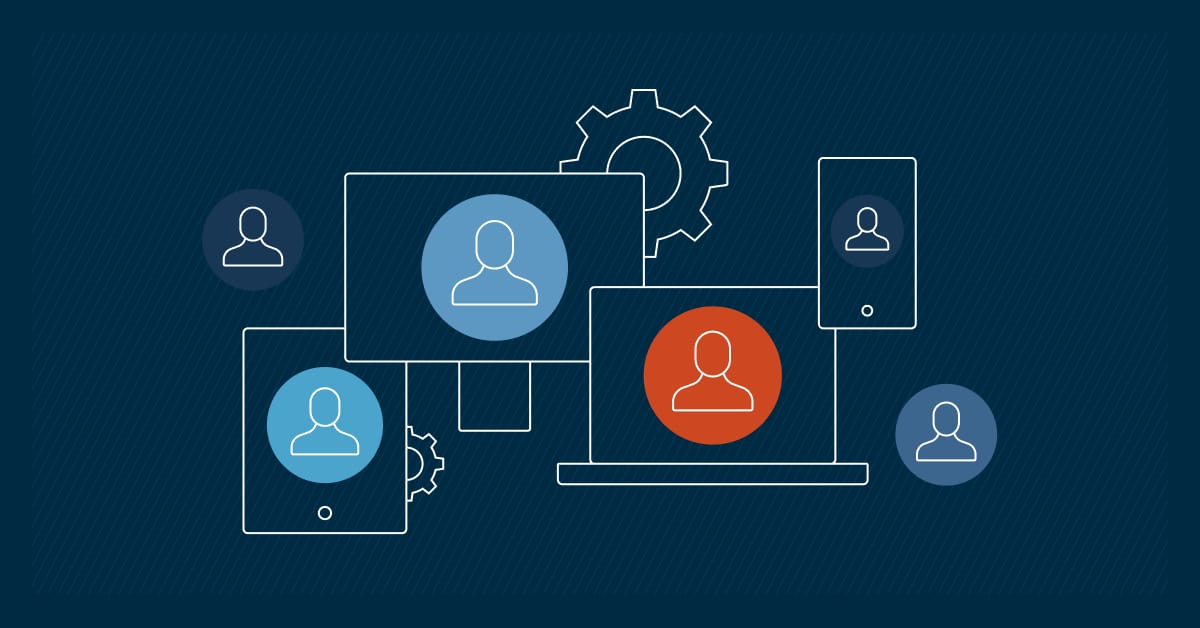In Windows, il pulsante di accensione del menu Start offre agli utenti un accesso rapido ai comandi essenziali del sistema, come Arresta, Riavvia, Sospensione e Ibernazione. Sebbene ciò possa essere conveniente per gli scenari di utilizzo personale, queste opzioni possono presentare rischi operativi e di sicurezza negli ambienti condivisi, nei chioschi e nelle aziende di livello enterprise. Il controllo della visibilità del pulsante di accensione diventa quindi importante per gli amministratori IT e i power user che gestiscono dispositivi rivolti al pubblico, infrastrutture desktop virtuali (VDI) o sistemi con requisiti di uptime.
Questa guida spiega come aggiungere o rimuovere il pulsante di accensione dal menu Start di Windows per impedire spegnimenti non autorizzati, applicare la conformità ai criteri o semplificare le interfacce utente. Include metodi che utilizzano l’Editor dei Criteri di gruppo, l’Editor del Registro di sistema e PowerShell.
Come aggiungere o rimuovere il pulsante di accensione dal menu Start
Gli amministratori e i power user possono utilizzare diversi meccanismi per controllare l’accesso al pulsante Power del menu Start, tra cui l’Editor dei Criteri di gruppo, l’Editor del Registro di sistema e PowerShell. Tuttavia, il metodo più adatto dipende dall’ambiente e dagli obiettivi operativi.
📌 Prerequisito: Per tutti i metodi sono necessari i privilegi di amministratore.
Metodo 1: Aggiungere o rimuovere il pulsante di accensione tramite l’Editor Criteri di gruppo
Questo metodo ti permette di rimuovere l’accesso alle opzioni di spegnimento, riavvio, sospensione e ibernazione dal menu Start, dalla finestra di dialogo Alt+F4 e dalla schermata Ctrl+Alt+Canc. Impedisce inoltre l’esecuzione dei comandi per le azioni di accensione/spegnimento elencate. È il modo più affidabile e scalabile per gli amministratori IT di imporre restrizioni su più dispositivi in un dominio.
💡 Nota: L’Editor Criteri di gruppo è disponibile solo nelle edizioni Pro, Enterprise o Education di Windows 10/11.
- Apri l’Editor Criteri di gruppo. Premi la combinazione di tasti Windows + R, digita “gpedit.msc” e premi Ctrl + Maiusc + Invio.
- Nel riquadro di sinistra, vai su: Configurazione utente > Modelli amministrativi > Menu Start e barra delle applicazioni
- Nel riquadro di destra, clicca due volte su “Rimuovi e impedisci l’accesso ai comandi Arresta, Riavvia, Sospensione e Ibernazione.”
- Nella finestra di dialogo a comparsa, seleziona:
- Abilitato = Rimuove il pulsante di accensione dal menu Start, dal menu Alt+F4 e da altre posizioni
- Disabilitato o Non configurato = Ripristina l’accesso al pulsante di accensione e alle relative opzioni
- Clicca su OK.
- Per applicare le modifiche, riavvia il PC o copia e incolla il seguente comando in un Prompt dei comandi elevato o in PowerShell prima di premere Invio:
gpupdate /force
Metodo 2: Aggiungere o rimuovere il pulsante di accensione tramite l’Editor del Registro di sistema
Questo metodo configura direttamente le chiavi di registro e nasconde il pulsante di accensione e le opzioni associate. È particolarmente utile negli ambienti in cui i Criteri di gruppo non sono disponibili, come Windows 11 Home.
💡 Nota: Questo metodo nasconde il pulsante di accensione e le funzioni correlate solo quando clicchi con il tasto sinistro del mouse sul menu Start. Gli utenti potranno ancora usare Alt+F4 e Ctrl+Alt+Canc o aprire il menu Collegamento rapido (cliccando con il tasto destro del mouse sul pulsante Start) e usare l’opzione “Arresta o esci” per accedere alle funzioni correlate.
⚠️ Attenzione: Gli errori durante la modifica del registro possono causare gravi problemi al sistema. Assicurati di eseguire un backup del registro prima di procedere.
- Apri l’Editor del Registro di sistema come amministratore. Premi la combinazione di tasti Windows + R, digita “regedit” e premi Invio.
- Nel riquadro di sinistra, vai su: HKEY_LOCAL_MACHINE\Software\Microsoft\PolicyManager\default\Start\HidePowerButton
Se HidePowerButton non esiste, crealo. Clicca con il pulsante destro del mouse sulla chiave Start , passa sopra Nuovo, seleziona Chiave e denominala“HidePowerButton“ - Nel riquadro di destra, clica due volte sul valore DWORD.
Se il valore DWORD non esiste, crealo. Clicca con il pulsante destro del mouse sulla chiave HidePowerButton , passa sopra Nuovo, seleziona Valore DWORD (32 bit) e assegnagli il nome“value“ - Nella finestra di dialogo a comparsa, modifica i dati di value in:
- 1 = Per nascondere il pulsante di accensione e le relative opzioni
- 0 = Per mostrare il pulsante di accensione (impostazione predefinita)
- Clicca su OK.
- Effettua un nuovo accesso o riavvia Explorer per applicare la modifica.
Metodo 3: Aggiungere o rimuovere il pulsante di accensione tramite il registro di Windows utilizzando PowerShell
Questo metodo consente agli amministratori di automatizzare la modifica del registro e di applicare immediatamente le modifiche riavviando Esplora File. È adatto alle distribuzioni con script, agli script di login o agli strumenti di gestione remota dei dispositivi. È l’ideale per i professionisti IT che gestiscono un gran numero di dispositivi.
💡 Nota: Questo metodo nasconde il pulsante di accensione e le funzioni correlate solo quando clicchi con il tasto sinistro del mouse sul menu Start. Non impedirà agli utenti di utilizzare Alt+F4, Ctrl+Alt+Canc e l’opzione “Arresta o esci” dal menu di collegamento rapido (cliccando con il pulsante destro del mouse sul pulsante Start).
- Apri PowerShell come amministratore. Premi la combinazione di tasti Windows + R, digita “powershell” e premi Ctrl+ Maiusc + Invio.
- Copia e incolla il comando appropriato per l’azione che vuoi intraprendere prima di premere Invio:
-
- Per rimuovere il pulsante di accensione:
New-Item -Path “HKLM:\SOFTWARE\Microsoft\PolicyManager\default\Start” -Name “HidePowerButton” -Force
Set-ItemProperty -Path “HKLM:\SOFTWARE\Microsoft\PolicyManager\default\Start\HidePowerButton” -Name “value” -Value 1
Stop-Process -Name explorer -Force
-
- Per riattivare il pulsante di accensione:
Set-ItemProperty -Path “HKLM:\SOFTWARE\Microsoft\PolicyManager\default\Start\HidePowerButton” -Name “value” -Value 0
Stop-Process -Name explorer -Force
Perché gestire il pulsante di accensione nel menu Start?
Per comodità, il pulsante di accensione è posizionato in modo predefinito nel menu Start. Tuttavia, questa comodità può diventare rapidamente un ostacolo in ambienti enterprise e in altri ambienti specializzati. La gestione della visibilità e dell’accessibilità di questo pulsante dovrebbe aiutare gli amministratori IT e gli utenti avanzati a controllare le modalità di utilizzo, protezione e manutenzione dei loro sistemi. Ecco alcuni motivi specifici per limitare o personalizzare l’accesso degli utenti al pulsante di accensione:
Prevenzione di arresti o riavvii non autorizzati
In generale, gli utenti finali non dovrebbero avere accesso alle funzioni di spegnimento e riavvio in ambienti come biblioteche, aule scolastiche, call center o chioschi rivolti ai clienti. Consentire loro l’accesso può comportare tempi di inattività del sistema pubblico, interruzione dei servizi e persino frequenti difficoltà nella risoluzione dei problemi o nei riavvii, che potrebbero poi richiedere l’intervento dell’assistenza IT. Se gli utenti non possono premere il pulsante di accensione nel menu Start, gli amministratori possono ridurre i tempi di inattività del sistema causati da un uso improprio o intenzionale.
Applicare i criteri di uptime e disponibilità
Il tempo di attività del sistema è fondamentale per le organizzazioni che operano in settori che richiedono una disponibilità 24 ore su 24, 7 giorni su 7, come la sanità, la finanza e la vendita al dettaglio. Limitare l’accesso al pulsante di accensione può:
- Garantire che gli endpoint critici siano sempre disponibili
- Garantire il rispetto degli obiettivi di uptime negli SLA (Service-Level Agreements)
- Evitare l’interruzione di processi sensibili ai tempi, come le transazioni POS
Questo è particolarmente utile nelle sessioni di Virtual Desktop Infrastructure (VDI) o Remote Desktop Protocol (RDP), dove gli arresti accidentali possono interessare più utenti.
Semplificare le interfacce utente nei chioschi o nelle implementazioni specifiche per ogni attività
L’interazione minima è necessaria per i dispositivi progettati per uno scopo specifico, come la segnaletica digitale, le stazioni di self-checkout o i terminali di sondaggio. Il pulsante di accensione può risultare superfluo e persino mandare in confusione gli utenti, quindi nasconderlo può aiutare a mantenere un’interfaccia mirata e adatta all’attività da svolgere.
Allinearsi ai requisiti organizzativi o di conformità
Le organizzazioni che operano nell’ambito di rigorosi quadri normativi (come HIPAA, PCI-DSS o GDPR) spesso implementano criteri di hardening per proteggere il comportamento degli endpoint. La rimozione delle opzioni di accensione da alcuni dispositivi dovrebbe consentire:
- Maggiore sicurezza grazie alla limitazione dell’accesso degli utenti
- Migliore verificabilità e controllo dei dispositivi
- Conformità ai quadri di governance IT
Ulteriori considerazioni sulla gestione dell’accessibilità del pulsante di accensione nel menu Start
La rimozione del pulsante di accensione può sembrare una piccola modifica, ma ha implicazioni più ampie a livello di sistema che gli amministratori devono tenere in considerazione. Considera i seguenti punti di cui dovresti essere consapevole quando implementi questo cambiamento:
Menu Alt+F4 e Ctrl+Alt+Canc
La rimozione del pulsante di accensione tramite Criteri di gruppo (metodo 1) disabilita anche l’accesso alle opzioni di accensione nella finestra di dialogo Alt+F4 e nella schermata di sicurezza Ctrl+Alt+Canc. Ciò garantisce un’esperienza coerente e sicura in tutti i punti di accesso comuni per lo spegnimento/riavvio, evitando soluzioni alternative o confusione da parte degli utenti.
Tuttavia, l’utilizzo dell’Editor del Registro di sistema (Metodo 2) e di PowerShell (Metodo 3) per rimuovere il pulsante di accensione influisce solo sul menu Start. Gli utenti potranno quindi ancora accedere alle opzioni di accensione/spegnimento in entrambi i menu Alt+F4 e Ctrl+Alt+Canc. Inoltre, l’opzione “Arresta o esci” non sarà più nascosta dal menu di collegamento rapido (cliccando con il tasto destro del mouse sul pulsante Start).
Requisiti di operatività del dispositivo
Gli arresti incontrollati possono causare guasti operativi o la perdita di capacità di monitoraggio in ambienti che richiedono un’elevata disponibilità, come la segnaletica digitale, i sistemi di sorveglianza o i server remoti. La rimozione del pulsante di accensione dal menu Start garantisce che questi dispositivi rimangano online e funzionanti, soprattutto per le distribuzioni remote o non presidiate.
Comportamento in modalità chiosco
Se stai configurando dispositivi in modalità kiosk, Windows rimuoverà automaticamente l’accesso alle funzioni di accensione/spegnimento come parte del blocco di sicurezza. Tuttavia, se stai creando un ambiente kiosk personalizzato, non utilizzi l’ Accesso Assegnato di Windows ma vuoi comunque limitare la funzionalità, l’applicazione manuale della restrizione del pulsante di accensione dovrebbe contribuire a rafforzare l’esperienza del kiosk.
Profili di roaming
La chiave HidePowerButton è memorizzata nell’hive HKEY_LOCAL_MACHINE, pertanto le modifiche apportate con il metodo 2 o 3 saranno applicate a tutti gli utenti del dispositivo. Tuttavia, questa impostazione non seguirà l’utente quando si collegherà a un’altra macchina. Se stai distribuendo l’impostazione in ambienti con profili di roaming e vuoi che le restrizioni dell’interfaccia utente siano coerenti, ti consigliamo di utilizzare il metodo 1.
Ottimizzazione di Windows mediante la gestione del pulsante di accensione nel menu Start
Il controllo della visibilità del pulsante di accensione nel menu Start può migliorare la sicurezza del sistema, ridurre al minimo i tempi di inattività e ottimizzare l’esperienza degli utenti in ambienti Windows condivisi o specializzati. Qualunque sia l’obiettivo o l’ambiente, gli amministratori avranno sempre un metodo valido per gestire questa funzionalità tramite l’Editor dei Criteri di gruppo, l’Editor del Registro di sistema o PowerShell. Assicurati di comprendere le implicazioni di ciascun approccio per garantire un equilibrio tra accessibilità e integrità operativa su singoli PC o su molti dispositivi.